iPhone版 LINEではすべての通知の設定をオン・オフすることができます。
- LINEの通知をオフにしたい・オンにしたい
- iPhone版LINEの通知の設定方法がわからない
- 公式からのメッセージや宣伝ばかりで通知自体をオフにしたい
そんなときは、LINEの通知をオン・オフしましょう!
今回は、iPhone版LINEアプリの通知設定をオン・オフする方法を紹介します!
LINEの通知設定をオン・オフする方法(iPhone)
LINEの通知をまとめて設定する
LINEは友だちからメッセージが来たり、LINE公式からメッセージがあるたびに、通知されます。
スマホに通知されたり、ロック中でも通知されたり、音が鳴ったり、バイブが鳴ったり・・・。
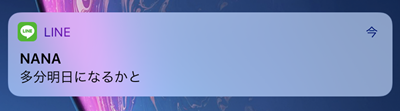
通知設定はロック画面・トーク・タイムラインなど、個別に設定できますが、設定も面倒なので、すべての通知をまとめてオン・オフにした方がスッキリする場合もありますね。
今回はすべての通知をまとめてオン・オフしていきますよ!
iPhone版LINEの通知をオン・オフにする方法として2つあります。
- iPhoneの設定
- LINEの設定
どちらでも通知をオン・オフできます。今回は、2つの方法を紹介します!
LINEの通知をオン・オフする【iPhone側の設定】
それではさっそく、LINEの通知設定をオン・オフしてみましょう!
まずは1つ目の方法として、iPhone側の通知設定を変更します。
iPhoneの「設定」をおします。
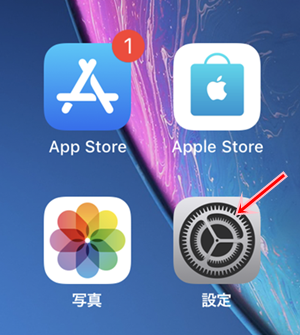
「設定」がひらきました。「通知」をおします。
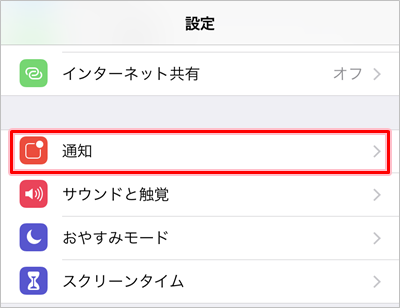
「通知」がひらきました。「LINE」をおします。

「通知を許可」があります。これがLINEの通知設定です。
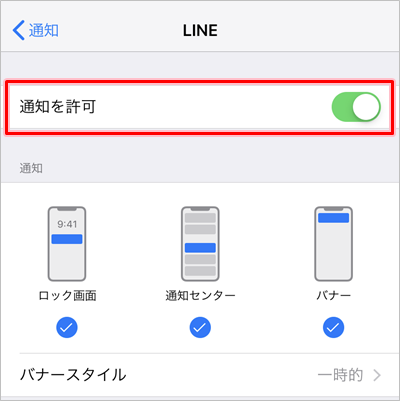
通知をオフにする場合は、「通知を許可」をタッチしてオフ(白色)にします。通知をオンにする場合は、「通知を許可」をタッチしてオン(緑色)にします。
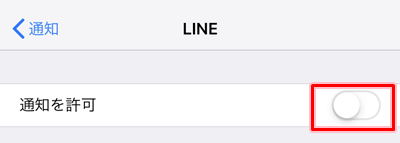
これで、iPhone側でLINEの通知設定をオン・オフできました!
LINEの通知をオン・オフにする【LINEアプリ側の設定】
次に、2つ目の方法として、LINEアプリ側の通知設定をオン・オフしてみましょう!
LINEの下メニューにある「ホーム」をおし、上にある歯車の「設定」アイコンをおします。

「設定」がひらきます。「通知」をおします。
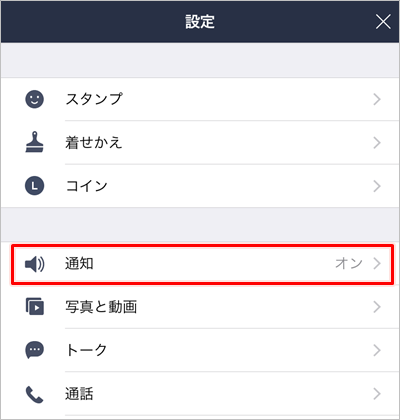
「通知」がひらきます。
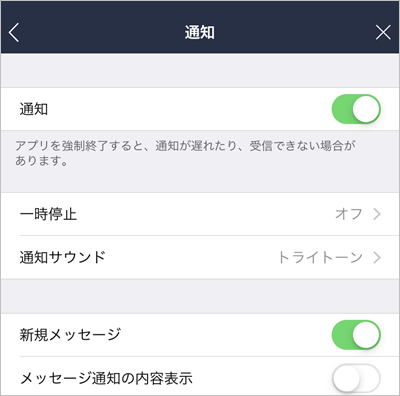
通知をオフにする場合は、「通知」をタップしてオフ(白色)にします。通知をオンにする場合は、「通知」をタップしてオン(緑色)にします。

これで、LINEアプリ側の通知設定をオン・オフすることができました。
通知をオフにした場合、待ち受け中にLINEから通知されることもないし、他のアプリを開いて通知されることもなくなりました。
友だちからLINEのメッセージが来ても通知はされませんが、もちろんLINEを開けばこのように通知されます。
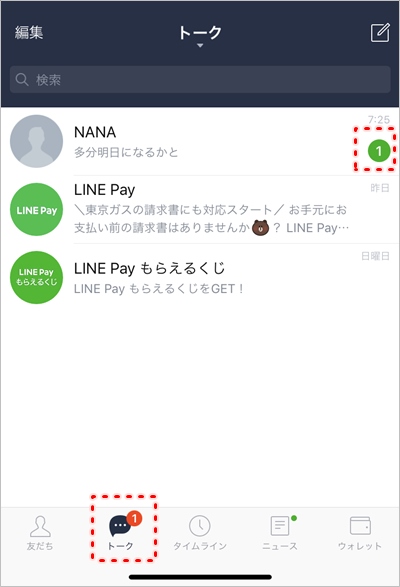
LINEのすべての通知をオン・オフする方法として、iPhone側の設定とLINEアプリ側の設定の2つの方法を紹介しました。
以上、iPhone版 LINEの通知設定をオン・オフする方法でした。
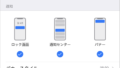
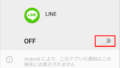
コメント